Birta Word skjal á vefnum eftir að hafa breytt Word í HTML með Python SDK
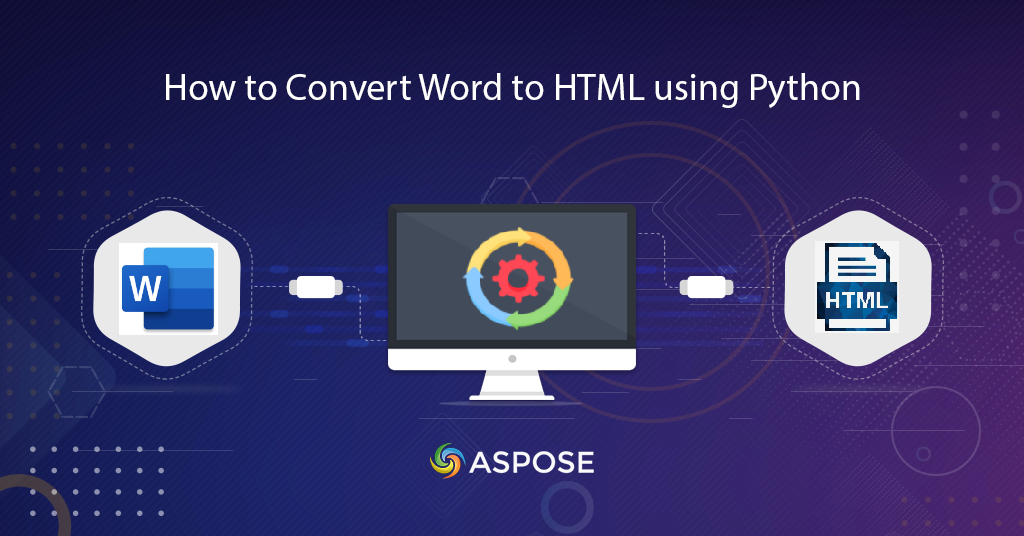
Umbreyta Word í HTML | Umbreyting orða í HTML með Python SDK
Þessi grein ætlar að útskýra skrefin til að umbreyta Word í HTML með Python SDK. Við vitum að Word skjöl eru mikið notuð til að deila opinberum og persónulegum upplýsingum. Hins vegar kemur áskorunin þegar við þurfum að skoða eða birta skjalið í vafra. Svo snjöll lausn er að breyta Word skjölum í HTML snið.
- Forritaskil orð í HTML umbreytingu
- Umbreyttu Word í HTML með Python
- Umbreyting orða í HTML með cURL skipun
Forritaskil orð í HTML umbreytingu
Aspose.Words Cloud er fær um að hlaða MS Word, OpenOffice eða WordProcessingML skjölum. Það gerir þér kleift að vinna á einstökum þáttastigi eða umbreyta þessum skrám í Stuðnd skráarsnið. Nú til þess að nýta skjalavinnslueiginleikana í Python forritinu þurfum við að nota Aspose.Words Cloud SDK fyrir Python. Svo til að nota SDK er fyrsta skrefið uppsetningin sem er hægt að hlaða niður á PIP og GitHub. Framkvæmdu eftirfarandi skipun á skipanalínustöðinni til að setja upp SDK:
pip install aspose-words-cloud
Næsta skref er að búa til ókeypis reikning með því að fara á Aspose.Cloud dashboard, svo að þú getir stjórnað skjölunum þínum í skýgeymslu.
Umbreyttu Word í HTML með Python
Vinsamlegast fylgdu leiðbeiningunum hér að neðan til að hlaða Word skjalinu af staðbundnu drifi og hlaða því upp í skýjageymslu. Síðan munum við frumstilla venjuna til að umbreyta DOC skrá í HTML snið og vista úttakið í sömu skýgeymslu.
- Fyrst af öllu, búðu til dæmi af WordsApi með því að nota persónuskilríki viðskiptavinar
- Í öðru lagi, word skjal frá staðbundnu drifi og hlaðið upp í skýjageymslu með uploadfile(…) aðferð
- Búðu nú til tilvik af GetDocumentWithFormatRequest sem skilgreinir innslátt Word skrá og HTML skjal sem myndast
- Að lokum skaltu kalla aðferðina getdocumentwithformat(…) til að hefja umbreytingarferlið
# Fyrir fleiri sýnishorn, vinsamlegast farðu á https://github.com/aspose-words-cloud/aspose-words-cloud-python
# Fáðu forritalykil og app SID frá https://dashboard.aspose.cloud/
try:
# Skilríki viðskiptavina
client_secret = "1c9379bb7d701c26cc87e741a29987bb"
client_id = "bbf94a2c-6d7e-4020-b4d2-b9809741374e"
# búa til dæmi af WordsApi
words_api = WordsApi(client_id,client_secret)
# Nafn á innsláttarorðskjali
inputFileName = 'test_multi_pages.docx'
resultantFile = 'Converted.html'
# Hladdu upp uppruna Word-skjali í Cloud Storage
words_api.upload_file(asposewordscloud.models.requests.UploadFileRequest(open('C:\\Users\\Downloads\\'+inputFileName, 'rb'), "", None))
# Búðu til hlut fyrir skjalabreytingu
request = asposewordscloud.models.requests.GetDocumentWithFormatRequest(inputFileName, "HTML", None, None, None,
None, resultantFile, None)
# hefja umbreytingaraðgerð Word í JPEG
result = words_api.get_document_with_format(request)
# prenta skilaboð í stjórnborði (valfrjálst)
print('Conversion process completed successfully !')
except ApiException as e:
print("Exception while calling WordsApi: {0}".format(e))
Hægt er að hlaða niður sýnishorninu sem notað er í dæminu hér að ofan frá testmultipages.docx.
Umbreyting orða í HTML með cURL skipun
Einnig er hægt að nota cURL skipanirnar til að breyta word skjölum í HTML snið. Hins vegar áður en við hefjum umbreytingarferlið þurfum við að búa til JWT aðgangslykil byggt á persónulegum skilríkjum viðskiptavina. Svo vinsamlegast búðu til JWT táknið með því að framkvæma eftirfarandi skipun.
curl -v "https://api.aspose.cloud/connect/token" \
-X POST \
-d "grant_type=client_credentials&client_id=bbf94a2c-6d7e-4020-b4d2-b9809741374e&client_secret=1c9379bb7d701c26cc87e741a29987bb" \
-H "Content-Type: application/x-www-form-urlencoded" \
-H "Accept: application/json"
Þegar JWT táknið er búið til, þurfum við að framkvæma eftirfarandi skipun til að hlaða upp sýnishorni af orðskjali í skýjageymslu:
curl -v -X PUT "https://api.aspose.cloud/v4.0/words/storage/file/input.docx" \
-H "accept: application/json" \
-H "Authorization: Bearer <JWT Token>" \
-H "Content-Type: multipart/form-data" \
-d {"fileContent":{c:\Users\nayyer\Downloads\test_doc.docx}}
Nú skaltu framkvæma eftirfarandi skipun til að breyta word skjalinu úr skýgeymslu í HTML sniði og vista HTML sem myndast í sömu skýgeymslu.
curl -v -X GET "https://api.aspose.cloud/v4.0/words/test_multi_pages.docx?format=HTML&outPath=Resultant.html" \
-H "accept: application/octet-stream" \
-H "Authorization: Bearer <JWT Token>"
Niðurstaða
Í þessari grein höfum við lært um skrefin til að framkvæma Word til HTML með Python SDK. Á sama hátt höfum við einnig kannað möguleikann á að framkvæma DOC til HTML, DOCX í HTML umbreytingu með því að nota cURL skipanir. Allt umbreytingarferlið er svo einfalt og einfalt að þú þarft aðeins að einbeita þér að viðskiptaþörfum þínum og gleyma innri skjalabreytingum. API stjórnar öllum umbreytingarferlum milli skjala og skilar innihaldinu sem af því leiðir. Við mælum með að þú skoðir Programmers Guide til að læra um aðra möguleika sem SDK býður upp á. Ennfremur er heill frumkóði skýja SDK tiltækur til niðurhals yfir GitHub og þú getur halað niður og uppfært hann í samræmi við kröfur þínar.
Tengd efni
Við mælum með að þú heimsækir eftirfarandi greinar til að fræðast um: